Мобильное приложение TikTok - не единственный способ получить доступ к платформе для коротких видеороликов. Если вы хотите загрузить TikTok на свой ПК или Mac, вы будете рады узнать, что TikTok дает вам возможность просматривать и загружать видео на своем веб-сайте.
Единственным недостатком сайта TikTok является то, что вы не можете использовать встроенные инструменты для редактирования видео. Итак, в этой статье мы объясним, как использовать TikTok на вашем ПК или Mac несколькими способами. Один из которых снимает все ограничения.
Как пользоваться сайтом TikTok
Настольный сайт TikTok невероятно прост в использовании и позволяет вам случайно просматривать TikToks прямо с вашего компьютера. Просто помните, что вы не можете загружать видео TikTok с сайта для настольных ПК. Если хочешь скачать видео TikTok Как скачать видео TikTok на рабочий стол и мобильныйВот как можно скачать видео TikTok на настольные и мобильные устройства, что намного проще, чем вы думаете. Читать далее на ваш рабочий стол, вам придется использовать сторонний сервис.
Как просматривать видео на сайте TikTok
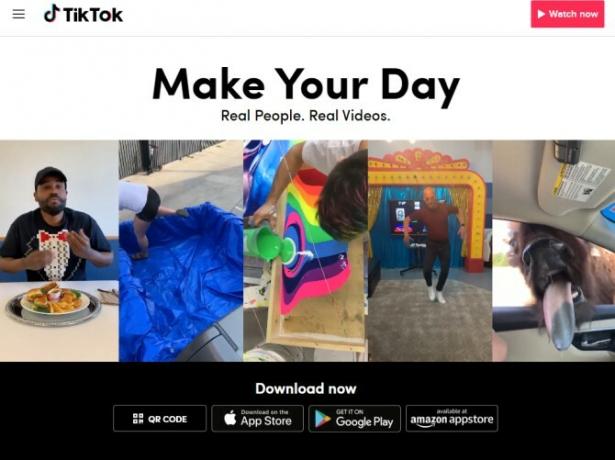
Когда вы направляетесь в веб-сайт TikTokВас приветствует целевая страница сайта. Чтобы начать просмотр, просто нажмите Смотри Кнопка в правом верхнем углу экрана.
Затем вы будете перенаправлены на основной канал видео TikTok. Отсюда вы можете свободно просматривать трендовые TikToks. Если вы хотите войти в свой аккаунт, выберите Авторизоваться в правом верхнем углу сайта.
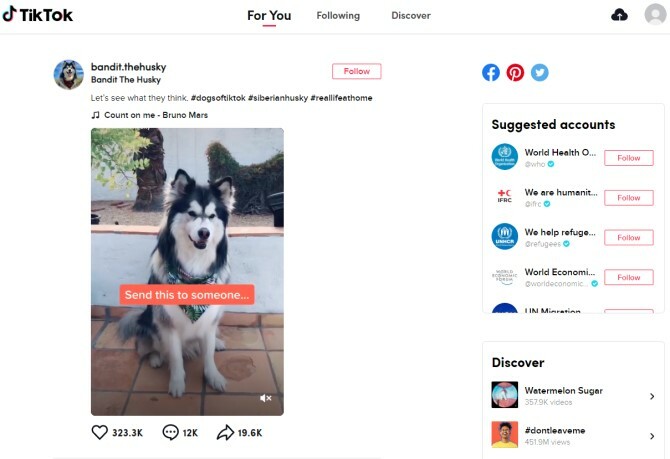
В верхней части канала вы увидите три заголовка, с которыми вы, вероятно, знакомы, если будете использовать TikTok на мобильных устройствах: Для тебя, Следующий, и Обнаружить. В то время Для тебя вкладка будет отображать рекомендуемые видео TikTok, Следующий На вкладке отображаются последние новости от пользователей, на которых вы подписаны. Наконец, Обнаружить Вкладка дает вам много новых пользователей и TikToks, чтобы проверить.
В правой части экрана TikTok предоставляет список предлагаемых учетных записей, а также список новых учетных записей и хэштегов для обнаружения. Вы по-прежнему можете следить за пользователями, например видео, оставлять комментарии и обмениваться видео, как в приложении.
Как загрузить видео на сайт TikTok
Что если вы просто не хотите просматривать TikToks, но хотите загрузить свой собственный? Чтобы начать публиковать свои собственные видео, вам необходимо войти в свою учетную запись, а затем нажать значок облака в правом верхнем углу экрана.
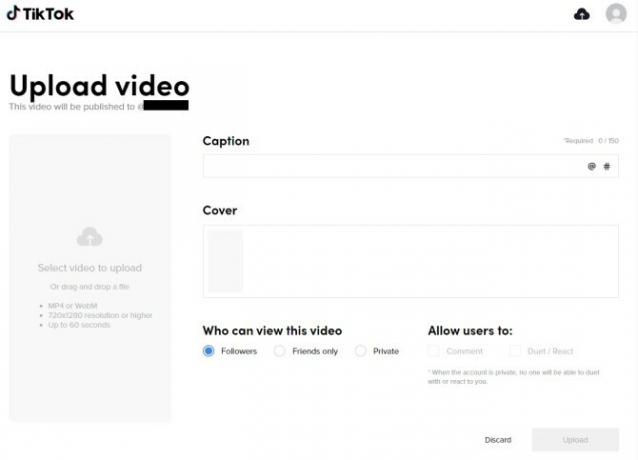
Если вы уже отредактировали свой TikTok, используя один из лучшие приложения для редактирования видео 10 лучших приложений для редактирования видеоВам не обязательно нужен мощный компьютер для редактирования видео. Вот лучшие приложения для редактирования видео для начинающих редакторов видео. Читать далее нажмите Выберите видео для загрузки в левой части экрана. Просто выберите файл на своем компьютере и дождитесь его загрузки. Просто помните, что ваше видео должно иметь разрешение 720 × 1280 или выше, и оно должно быть не более 60 секунд.
После успешной загрузки видео вы можете добавить подпись, выбрать обложку и определить конфиденциальность вашего видео. Вы также можете дать своим зрителям возможность комментировать, а также ответить дуэтом или реакцией. Когда вы будете готовы опубликовать свой TikTok, нажмите Загрузить.
Как использовать TikTok на Bluestacks
TikTok поставляется с функцией редактирования видео, которая, к сожалению, недоступна на настольном сайте. Если вы предпочитаете использовать встроенные инструменты редактирования TikTok, вы можете использовать эмулятор Android на своем ПК или Mac для загрузки и редактирования своих TikToks. Эмулятор Android позволяет получить доступ к мобильной версии TikTok с вашего компьютера. И для целей этой статьи мы используем Bluestacks.
1. Скачать Bluestacks
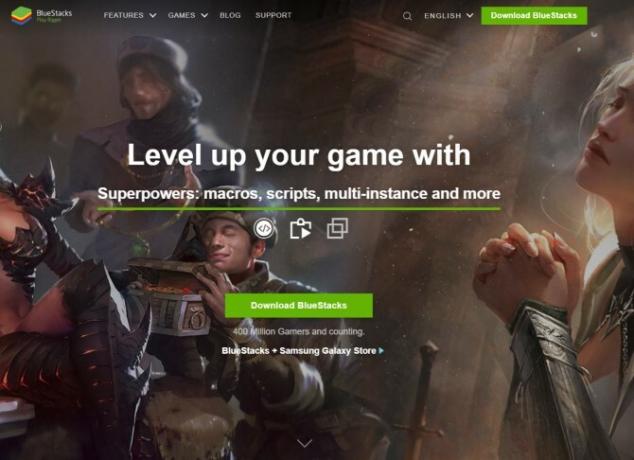
Чтобы начать, вам нужно скачать эмулятор Android на ваш выбор. Мы используем Bluestacks, поскольку он имеет чистый, удобный интерфейс. И самое приятное, вы можете использовать Bluestacks на ПК или Mac.
Скачать: Bluestacks для Windows или macOS (Свободно)
2. Установите TikTok на Bluestacks

Как только вы загрузите и откроете Bluestacks, вы заметите, что он похож на мобильное устройство. На главном экране убедитесь, что Игровой центр вкладка выбрана, и нажмите Google Play магазин под заголовком «Рекомендовано для вас».

Просто войдите в свою учетную запись Google и перейдите к панели поиска в Play Store в верхней части экрана. Найдите TikTok и нажмите устанавливать. Когда вы возвращаетесь к Библиотека На вкладке вы заметите, что TikTok был добавлен.
3. Обзор TikTok с использованием Bluestacks
Теперь, когда вы загрузили TikTok на Bluestacks, вы можете, наконец, начать просмотр. TikTok будет выглядеть так же, как на вашем смартфоне.
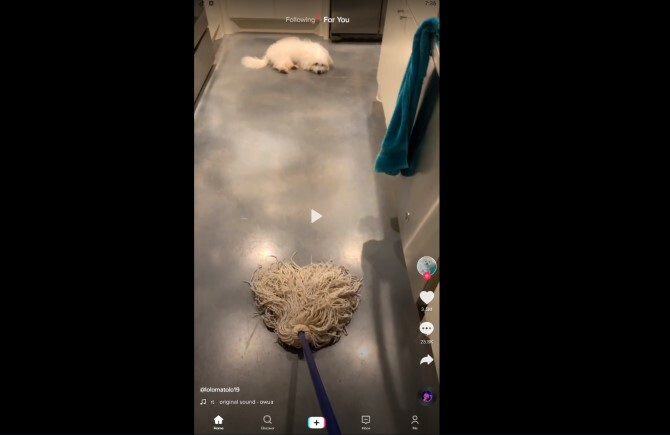
Не забудьте войти в свой аккаунт, нажав меня вкладка внизу экрана. Сразу после меня вкладка, вы также найдете Обнаружить и входящие Вкладки удара Обнаружить приносит вам поток популярных пользователей и хэштегов, в то время как входящие Вкладка отображает ваши последние сообщения.
Как и в мобильной версии TikTok, вы также увидите знакомую Следующий и Для тебя вкладки в верхней части страницы. Вы можете легко прокрутить ваш канал TikTok, используя колесо мыши или трекпад.
4. Загружайте и редактируйте видео TikTok, используя Bluestacks
Хотите загрузить свое собственное видео в TikTok с помощью Bluestacks? Для этого сначала нужно загрузить видео в Bluestacks, а затем в TikTok.
Сначала откройте Bluestacks и отправляйтесь в Главная> Библиотекаи нажмите Системные приложения> Media Manager.
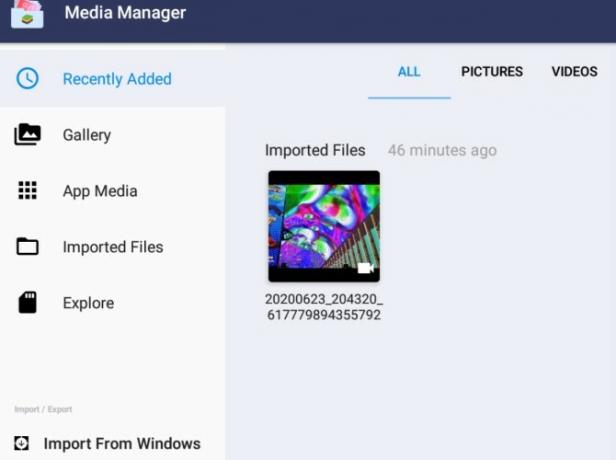
Выбрать Импорт из Windows / Mac в левом нижнем углу эмулятора. Теперь выберите видеофайл, который вы хотите загрузить в TikTok.
После того, как вы импортировали видео в Bluestacks, вы должны загрузить его в TikTok. Вернитесь к приложению TikTok, нажмите кнопку «плюс» в нижней части страницы и выберите Загрузить в правом нижнем углу экрана записи.
Когда TikTok извлекает мультимедиа из библиотеки эмулятора, вы должны увидеть видео, которое вы только что импортировали в Bluestacks. Выбрав видео, нажмите следующий продолжить процесс загрузки.
TikTok направит вас к инструменту для редактирования видео. Отсюда вы можете обрезать видео, настроить его скорость и повернуть. Когда вы закончите, выберите следующий в правом верхнем углу экрана, чтобы перейти к следующему этапу редактирования.

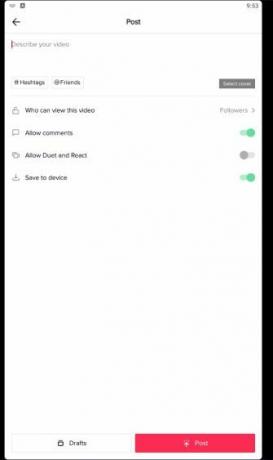
На следующем экране вы можете добавить звуки, текст, фильтры, эффекты, голоса и наклейки, как в приложении. Нажмите стрелку в правом нижнем углу экрана, чтобы начать ввод сведений о своем сообщении - опишите видео, измените настройки конфиденциальности и включите дуэты и реакции.
Когда все будет завершено, продолжайте и выберите Почта внизу страницы.
Знакомство с TikTok на вашем ПК или Mac
Итак, теперь вы знаете, как использовать TikTok на вашем ПК или Mac. Однако может потребоваться некоторое время, чтобы привыкнуть к различиям, используете ли вы веб-сайт TikTok или эмулятор. Тем не менее, они оба надежные способы просмотра и загрузки видео TikTok. Кроме того, иногда удобнее просматривать TikTok на компьютере, чем постоянно открывать приложение на смартфоне.
Вы начинающая звезда TikTok? Тогда проверьте как получить больше поклонников TikTok и подписчиков 10 способов получить больше поклонников и последователей TikTokСоздание последователей на TikTok требует времени и усилий. Вот несколько способов получить больше поклонников и последователей TikTok. Читать далее .
Раскрытие партнерской программы: Покупая продукты, которые мы рекомендуем, вы помогаете поддерживать работу сайта. Читать далее.
Эмма получила степень бакалавра по английскому языку. Она сочетает в себе свою любовь к технологиям и письму, и страстно увлекается всем. Ее интересы включают новейшие технологии, ретро-видеоигры и персональные компьютеры.


